So synchronisieren Sie CalDAV und CardDAV mit Android

Erfahren Sie in diesem Leitfaden, wie Sie CalDAV und CardDAV mit Android synchronisieren können, um Ihre Kalender- und Kontaktdaten effizient zu verwalten.
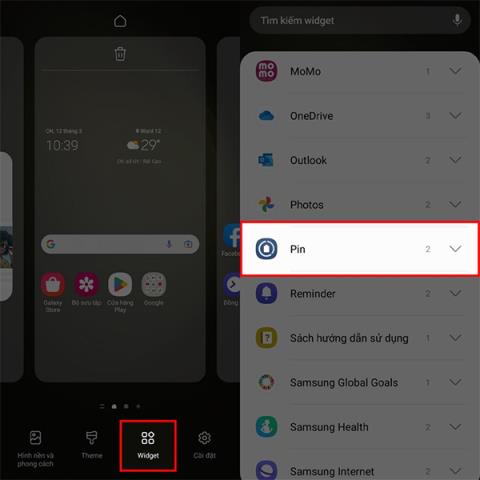
Wenn Sie ein drahtloses Gerät mit einem Samsung-Telefon verbinden, beispielsweise eine Smartwatch, und den Akku dieses Geräts überprüfen möchten, überprüfen Sie den Typ manuell. Derzeit können High-End-Geräte von Samsung, auf denen One UI 5.1 installiert ist, das Batterieanzeige-Widget für drahtlose Geräte, die mit Samsung verbunden sind, direkt auf dem Bildschirm verwenden, ohne dass eine manuelle Überprüfung erforderlich ist. Der folgende Artikel führt Sie durch die Installation des Batteriebenachrichtigungs-Widgets für drahtlose Geräte auf Samsung.
Anweisungen zum Installieren des Batteriebenachrichtigungs-Widgets für drahtlose Geräte auf Samsung
Schritt 1:
Halten Sie auf dem Hauptbildschirm eine beliebige leere Stelle gedrückt oder verwenden Sie zwei Finger gleichzeitig, um die Seite zur Anpassung des Startbildschirms zu öffnen.
Schauen Sie nach unten, wählen Sie den Abschnitt „Widget“ aus und suchen Sie dann das Widget für die Batterie, wie unten gezeigt.
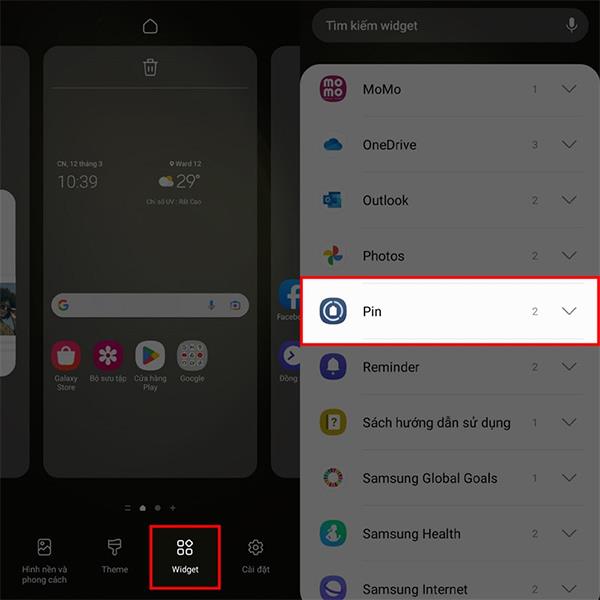
Schritt 2:
An dieser Stelle sehen wir zwei Arten von Batterieanzeige-Widgets für drahtlose Geräte, die mit Samsung-Telefonen verbunden sind. Benutzer klicken auf den gewünschten Widget-Stil für die Akkubenachrichtigung und ziehen ihn dann an die Position, die sie auf dem Telefonbildschirm anzeigen möchten.
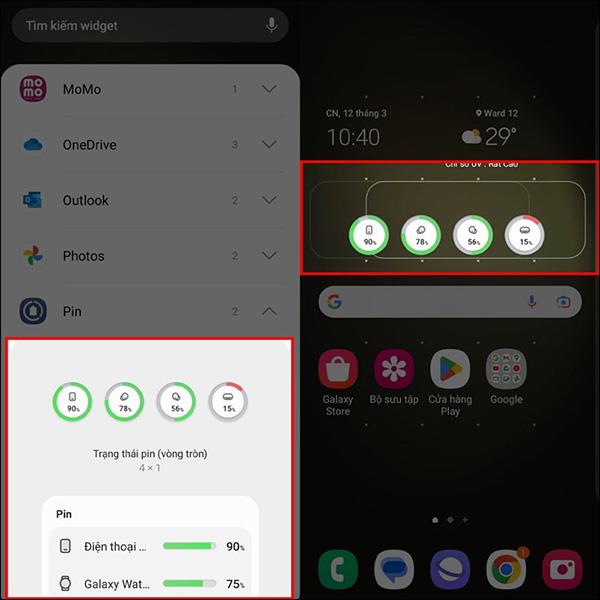
Somit zeigen alle drahtlosen Geräte, wenn sie mit Samsung-Telefonen verbunden sind, die Akkukapazität direkt auf dem Telefon an. Das Widget identifiziert das Gerät automatisch und zeigt den Prozentsatz der Akkukapazität an, damit Benutzer es wissen.
Erfahren Sie in diesem Leitfaden, wie Sie CalDAV und CardDAV mit Android synchronisieren können, um Ihre Kalender- und Kontaktdaten effizient zu verwalten.
Kurzanleitung zur Deinstallation des Magisk-Moduls ohne Verwendung von Magisk Manager, auch bekannt als Deinstallation des Magisk-Moduls mithilfe von TWRP Recovery oder offline.
Erfahren Sie, wie Sie Kali Linux NetHunter auf Ihrem Android-Telefon installieren, mit detaillierten Schritten und nützlichen Tipps für Penetrationstests.
So deaktivieren Sie die Anzeige des eingegebenen Passworts auf Android und schützen Sie Ihre Daten effektiv.
Entdecken Sie, wie Sie die Tastenbelegung verwenden, um jedes Android-Spiel mit einem Gamepad zu spielen. Diese Anleitung bietet viele Tipps und Tricks für ein besseres Gaming-Erlebnis.
Entdecken Sie, wie Sie mit der Gboard-Tastatur auf Android einfach und schnell Sprache in Text umwandeln können. Nutzen Sie die Spracheingabe für mehr Produktivität.
Erfahren Sie, wie Sie den Vibrationseffekt beim Drücken von Tasten auf Android deaktivieren können, um eine leisere und angenehmere Eingabeerfahrung zu genießen.
Entdecken Sie die besten Panorama-Fotoanwendungen für Android. Diese Apps erleichtern die Panoramafotografie und bieten zahlreiche Funktionen, um beeindruckende Fotos aufzunehmen.
Aktivieren Sie die Leseliste in Google Chrome auf Ihrem Android-Gerät mit einfachen Schritten für einen besseren Überblick über Ihre Leseinhalte.
Entdecken Sie die besten Android-Notiz-Apps mit Startbildschirm-Widgets, um schnell und effektiv Notizen zu machen.








